win10修改电脑ip地址 win10电脑ip地址修改教程
更新时间:2023-10-08 10:01:08作者:jiang
近年来随着互联网的快速发展,电脑已经成为人们生活中不可或缺的工具,而在使用电脑时,我们经常会遇到需要修改IP地址的情况。而对于使用Win10操作系统的用户来说,Win10修改电脑IP地址已经成为一项必备技能。本文将为大家详细介绍Win10电脑IP地址修改教程,帮助大家轻松应对各种网络环境的需求。无论是需要更换IP地址以保护个人信息安全,还是为了解决网络连接问题,本文都将为您提供一系列简单易懂的操作步骤。让我们一起来学习Win10修改电脑IP地址的方法吧!
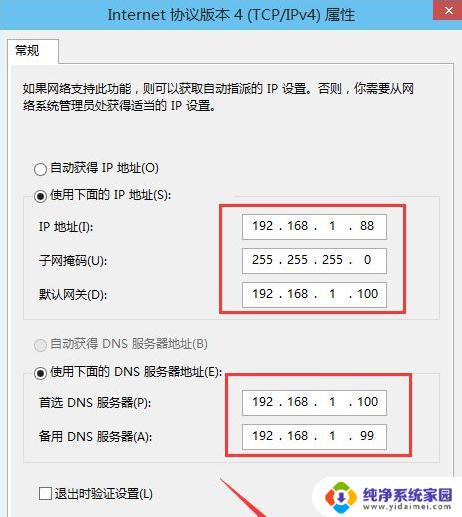
1、在电脑右下角的托盘位置有个电脑样子的网络图标,点击打开网络和Internet设置;
2、选择以太网,再点击更改适配器选项;
3、找到正在使用的网络连接,右击选择属性;
4、双击IPV4设置,选择使用下面的IP地址。输入IP后确定即可。
只要你根据以上的4个小步骤来进行操作的话,就可以非常简单的把win10电脑修改ip地址的设置方法学起来了。
以上是win10修改电脑IP地址的全部内容,如果你也遇到了这种问题,可以尝试按照本文提供的方法解决,希望对你有所帮助。
win10修改电脑ip地址 win10电脑ip地址修改教程相关教程
- win10电脑改ip地址怎么改 win10系统如何修改电脑IP地址设置
- ip地址更改 win10 win10系统如何修改电脑IP地址设置
- win10怎么更改网络ip地址 Win10电脑如何修改网络IP地址
- win10的ip地址怎么改 win10系统如何修改电脑的动态IP地址
- win10网络ip地址怎么改 win10系统如何修改电脑IP地址设置
- win10电脑改ip地址在哪里改 Windows10如何手动修改IP地址
- win10修改本地ip win10系统如何修改电脑IP地址设置
- win10如何修改本地ip win10系统如何修改电脑IP地址设置
- 修改ip地址方法win10 Windows10如何手动修改IP地址
- win10怎么切换ip地址 win10系统如何修改电脑静态IP地址
- 怎么查询电脑的dns地址 Win10如何查看本机的DNS地址
- 电脑怎么更改文件存储位置 win10默认文件存储位置如何更改
- win10恢复保留个人文件是什么文件 Win10重置此电脑会删除其他盘的数据吗
- win10怎么设置两个用户 Win10 如何添加多个本地账户
- 显示器尺寸在哪里看 win10显示器尺寸查看方法
- 打开卸载的软件 如何打开win10程序和功能窗口